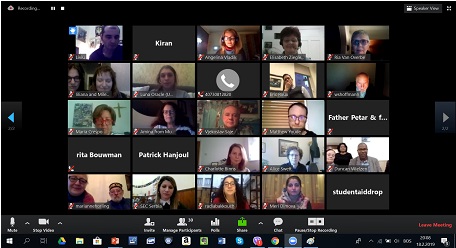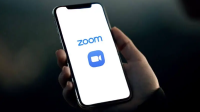Bagi pengguna baru yang akan mengadakan rapat virtual melalui zoom meeting, kamu harus mengetahui cara invite zoom meeting. Sejak beberapa perusahaan menerapkan Work From Home (WFH), aplikasi Zoom Meeting menjadi populer. Aplikasi berkonsep share screen ini, memungkinkan para penggunanya bisa bertatap muka sampai 100 lebih peserta.
Untuk membuat undangan, pengguna dapat membuat undangan rapat, entah itu ketika rapat berlangsung maupun ketika rapat telah dijadwalkan. Pada dasarnya, membuat undangan rapat via Zoom dilakukan dengan cara mengirimkan link invitation ke peserta rapat.
Baru kemudian, para peserta rapat yang mendapatkan link meeting, cukup menekan link invitation tersebut. Jika sudah, mereka akan langsung bergabung pada meeting yang berlangsung.
Daftar Isi
Fitur Terbaru Zoom Meeting
Kamu harus tahu bahwa belum lama ini, ada beberapa fitur yang baru diluncurkan dalam aplikasi Zoom Meeting, diantaranya :
1. Recording Screening
Mertupakan fitur yang bisa kamu manfaatkan secara gratis. Biasanya banyak digunakan pengguna zoom ketika ingin menyimpan hasil rekaman yang akan dipakai untuk kebutuhan dokumentasi penting.
Hanya saja untuk memperoleh record screen melalui hp ini, kamu harus melakukan upgrade ke akun berbayar aplikasi Zoom Meeting.
2. Virtual Background
Fitur virtual background memungkinkan pengguna zoom untuk mendapatkannya secara gratis. Adapun fungsinya yaitu untuk mengubah latar belakang atau background ke dalam gambar atau pemandangan sesuai keinginan.
Fitur ini juga dapat menggantikan fitur green screen, latar yang menutupi bagian belakang. Oleh karenanya, kamera zoom nantinya hanya akan terfokus pada muka atau wajah peserta.
3. Kustom Personal Meeting ID
Personal Meeting ID berupa 10 digit nomor unik, yang ditetapkan secara default kepada setiap kontak individu pada Zoom. Biasanya dipakai sebagai nomor ruang meeting pribadi.
Ketika peserta rapat lain ingin bergabung ke room meeting yang sudah kamu buat, saat hendak memulai sesi rapat online, kamu dapat memakai personal meeting ID untuk dijadikan kode aksesnya.
Jika kamu sudah mengupgrade akun kamu di Zoom ke versi berbayar. Maka kamu dapat menikmati layanan kustomisasi yang menggantikan personal meeting ID Zoom, berdasarkan nomor digit tertentu.
4. Screen Sharing
Fitur terbaru Zoom Meeting lainnya yaitu screen sharing yang dimanfaatkan jika kamu ingin mempresentasikan sesuatu untuk ditampilkan, kemudian akan dilihat partisipan lain saat mengikuti zoom.
Screen share tentu saja sangat berguna jika kamu ingin mengadakan aktivitas belajar mengajar online, caranya dengan membandingkan file atau dokumen dengan cara real time.
Cara Invite Zoom Meeting

Invite Zoom Meeting Mudah
Cara invite zoom meeting, bisa dilakukan baik melalui email, instant meeting, copy invitation, kontak, lewat Portal Web Zoom, atau lainnya. Kamu bisa mengikuti tutorialnya berikut :
1. Invite Zoom Melalui Email
Untuk mengirimkan atau membuat undangan melalui email, ada beberapa langkah yang bisa dicoba :
- Tekan invite pada menu ‘meeting control’.
- Setelah itu, kamu akan mendapatkan 3 pilihan email. Pilihan pertama email default, biasanya akan membuka alamat email default yang sudah kamu atur. Pilihan yang kedua dan ketiga yaitu Yahoo Mail dan Gmail akan membuka web browser kemudian memintamu melakukan login memakai email atau gmail.
- Selanjutnya, email baru langsung dibuat otomatis dan berisi tentang informasi meeting.
2. Invite Zoom Melalui Instant Meeting
Cara invite zoom meeting selanjutnya dapat dilakukan melalui instant meeting. Ada beberapa langkah untuk mengundang rapat melalui instant meeting, berikut ini :
- Ketika meeting berlangsung, kamu bisa mengundang kontak orang lain untuk bergabung pada meeting. Cara yang bisa dilakukan yaitu dengan mengklik ‘partisipant’.
- Setelah itu, klik ‘invite’ pada control meeting.
- Kamu bisa memilih untuk melakukan invitation lewat pesan, email, Copy URL dan Invite Zoom Contacts.
3. Invite Zoom Melalui Copy Invitation
Kamu juga bisa mencoba cara invite zoom meeting melalui copy invitation. Langkah-langkahnya adalah tekan copy invitation atau copy URL, jika ingin mengirimkan instan meeting zoom ke tempat yang lain. Dengan copy URL nantinya akan menyalin link bergabung, sementara copy invitation menyalin teks invitation dengan lengkap.
Setelah itu, kamu bisa menempelkan link tersebut dengan cara menekan tombol CTRL+V di dalam PC, sedangkan untuk Mac bisa tekan CMD+V, atau bisa juga klik kanan lalu tekan paste di tempat yang kamu inginkan.
4. Invite Zoom Melalui Kontak
Selain ketiga cara di atas, membuat undangan zoom meeting juga bisa dilakukan lewat kontak. Adapun langkah-langkahnya adalah sebagai berikut :
- Silahkan ketuk ‘invite’ yang terdapat pada meeting control.
- Lalu, tekan ‘invite by contacts’.
- Setelah itu, kamu akan ditampilkan daftar kontak, silahkan pilih kontak yang akan diundang.
- Tekan pada kontak yang akan kamu undang. Kamu juga bisa memilih beberapa kontak sekaligus.
- Selanjutnya, nama kontak tersebut ditandai dengan centang, lalu akan muncul di daftar teratas pada tab jendela.
- Selanjutnya tekan invite di samping kanan bawah.
- Jika sudah menekan invite atau undang, kontak yang kamu pilih sebelumnya langsung bergabung otomatis pada meeting yang dibuat.
5. Invite Zoom Meeting Melalui Klien Desktop Zoom
Cara invite zoom meeting selanjutnya bisa dilakukan lewat klien desktop zoom, dengan cara berikut :
- Buka ‘Klien desktop Zoom’.
- Setelah itu, klik ‘meeting’.
- Jika ingin mengundang orang untuk bergabung pada meeting, tekan ‘copy invitation’.
- Selanjutnya undangan meeting disalin, lalu kamu bisa menempelkan informasi undangan baik lewat email maupun lewat platform apa saja sesuai kebutuhan.
6. Invite Zoom Meeting Melalui Portal Web Zoom
Alternatif lainnya, mengirimkan atau membuat undangan rapat di Zoom juga bisa dilakukan lewat portal web zoom. Berikut ulasannya :
- Masuk ke menu meeting yang terdapat pada portal web zoom.
- Kemudian ketuk topik meeting yang kamu buat.
- Di samping waktu, ada opsi yang akan ditambahkan pada kalender. Jika memilih kalender Yahoo atau Google, kamu akan langsung membuat acara dengan otomatis pada kalender sesuai layanan email kamu. Namun jika mengklik Outlook, ini artinya kamu akan mendapatkan file.ics yang diimpor ke dalam kalender Outlook.
- Selanjutnya, kamu bisa menyalin informasi undangan meeting dengan cara manual, caranya klik teks bertuliskan copy invitation atau salin undangan.
- Jika memilih salin undangan, kamu akan membuka jendela lainnya menggunakan teks undangan rapat. Kemudian pilih semuanya, dan kamu bisa menyalin undangan lalu mengirimkannya via email.
7. Invite Zoom Meeting Melalui Meeting yang Dijadwalkan
Cara invite zoom meeting yang terakhir yaitu melalui meeting yang dijadwalkan atau lewat ‘Schedule a Meeting’. Disini kamu bisa menjadwalkan rapat yanang akan dibuat, entaha itu secara langsung via zoom cloud meeting atau via web.
- Silakan tekan ikon kalender.
- Lalu pilih pengaturan.
- Lakukan pengaturan, baik dari tanggal, video, topik pembicaraan, kalender dan audio yang akan dipakai.
- Jika semuanya telah diatur, tekan ‘schedule’.
- Selanjutnya, kamu akan langsung diminta mengirimkan informasi terkait meeting yang telah dijadwalkan sebelumnya ke kontak tertentu yang ingin diundang untuk melakukan meeting.
Pengguna baru Zoom kini tidak perlu bingung lagi saat membuat rapat dan mengundang kontak teman atau rekan kerja masuk ke ruang rapat. Hal tersebut karena kamu bisa mulai cara invite zoom meeting melalui pilihan di atas!